1.「hontoのページ」(http://hon-to.jp/)にアクセスします。
↓
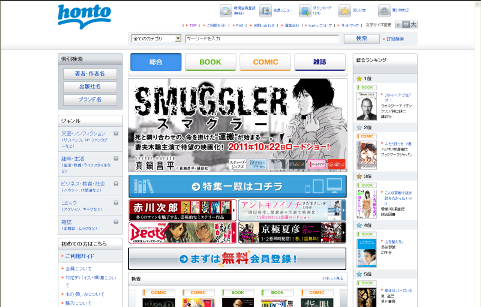
2.会員登録を済ましていない場合は、下記ボタンから会員登録を行ないます。
既に会員登録をされている場合は、コチラに進んでください。
↓
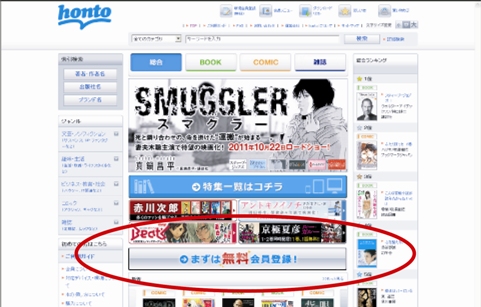
3.下記必要項目に記入してください。
↓
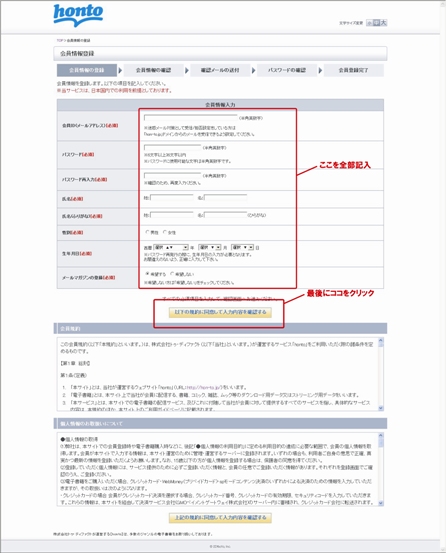
4.登録内容を確認したら”登録する”ボタンをクリックしてください。
↓
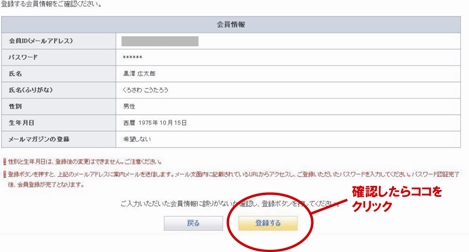
5.完了画面があらわれて登録完了です。
登録したメールアドレスに認証のメールが届いていますので確認しましょう。
↓
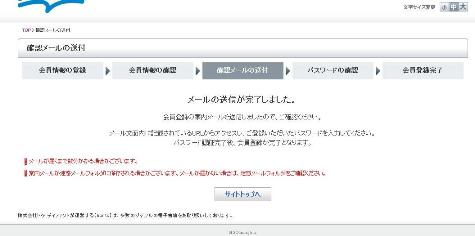
6.メールに書かれているリンクをクリックしてください。
もしメールが届いていない場合には、迷惑メールフォルダを確認してください。
↓
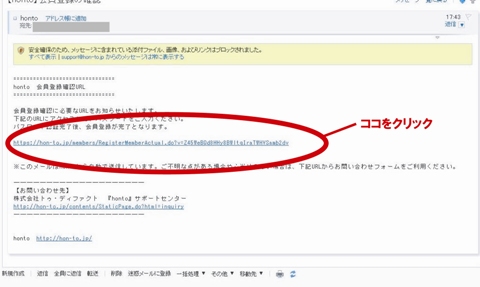
7.そうするとパスワードを入力する画面が現れます。
3.で登録したパスワードを入力してください。
↓
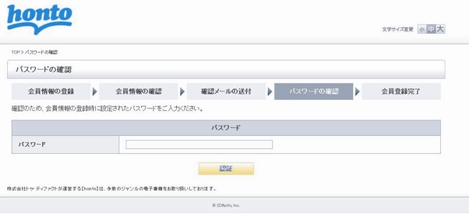
8.これでhontoの登録が完全に終了しました。
このまま下に表示されている「買い物カゴへ」のボタンを押します。
↓
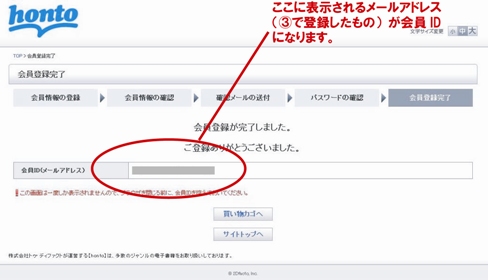
9.「買い物カゴへ」をクリックすると下記画面に遷移しますので
「新しい本を追加する」をクリックして本の追加画面に移動します。
↓
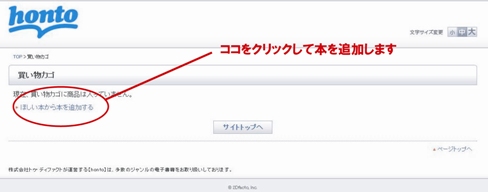
10.ログイン画面(https://hon-to.jp/members/RemoteLoginStart.do)が現れますので、3.で登録したIDとパスワードを入力して
ログインしてください。
↓
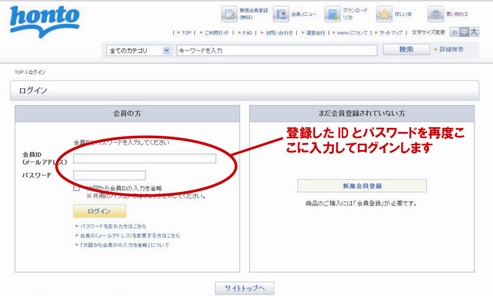
11.そうすると下記の画面が現れますので検索窓に”パブラボ”と入力してください。
↓
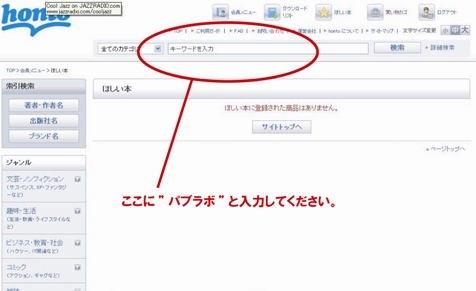
12.パブラボ発行の書籍が現れます。欲しい本のタイトルをクリックしてください。
↓
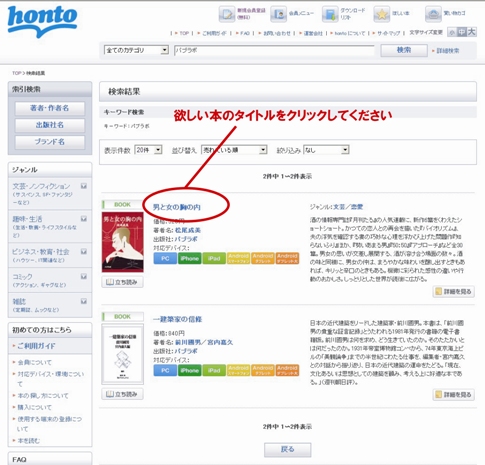
13.購入を決めたら「買い物カゴへ」のボタンをクリックしてください。
そうするとボタンが緑色に変わり「商品を買い物カゴに入れました」というポップが
あらわれます。
↓
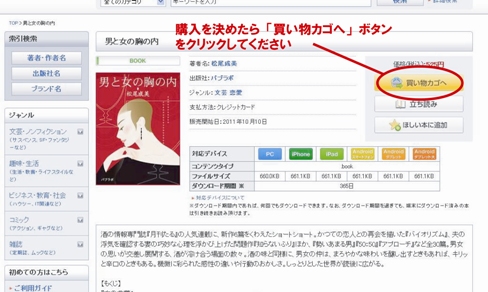
14.緑色になった「買い物カゴを見る」というボタンをクリックすると
下記のような購入確認画面が現れます。
下部にある「購入手続きへ」というボタンをクリックしてください。
↓
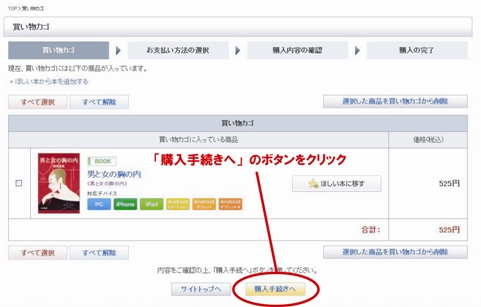
15.決済方法は「クレジットカード決済」を選択してください。
↓
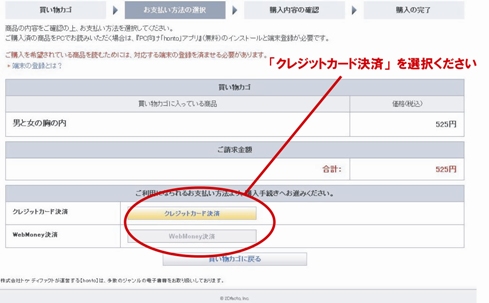
16.クレジット情報を入力してください。
↓
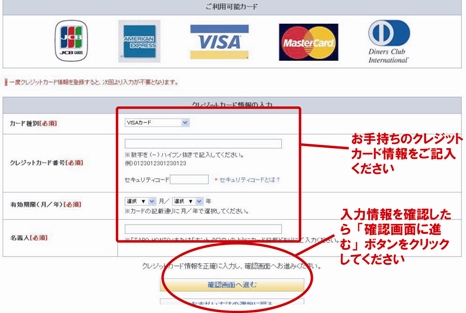
17.ご入力したクレジット情報の確認画面が現れますので問題がなければ
「購入内容の確認へ」ボタンをクリックしてください。
↓
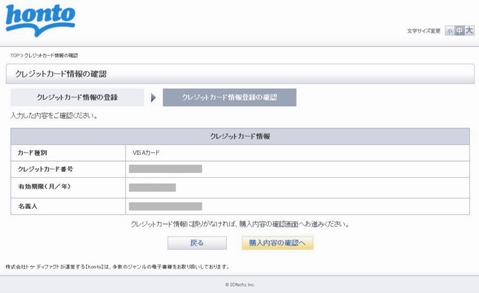
18.確定ボタンをクリックしてください。
↓
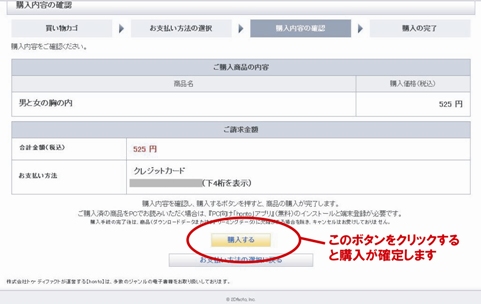
19.購入が完了しました。ダウンロードにうつります。
↓
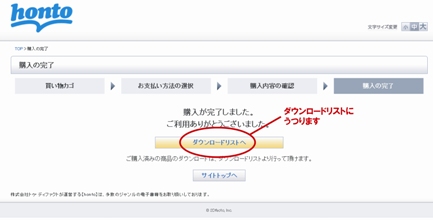
20.「ダウンロードリストへ」のボタンをクリックすると、下記の画面になります。「honto」のトップページから入る場合には、ログインしたのちページ上部にある「会員メニュー」をクリックし、「ダウンロードリスト」というボタンをクリックします。
↓
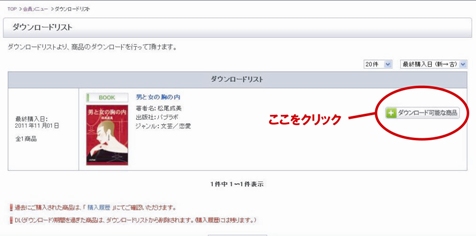
21.「ダウンロード可能な商品」というボタンをクリックすると、下記の画面があらわれ、使いたい端末を選べるようになります。
ここでは「PC」を選択して説明します。
↓
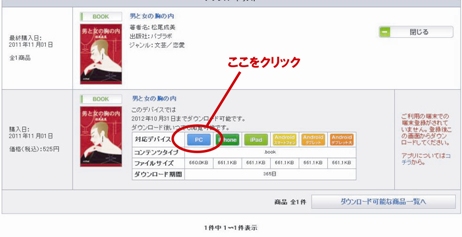
22.「honto」で買った本を読むためのアプリケーションがダウンロードできますので、インストールしてください。
↓
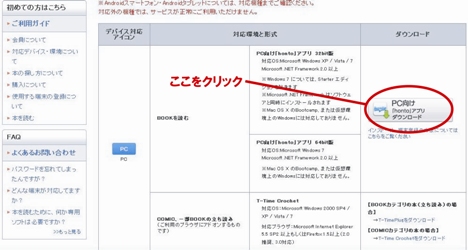
↓
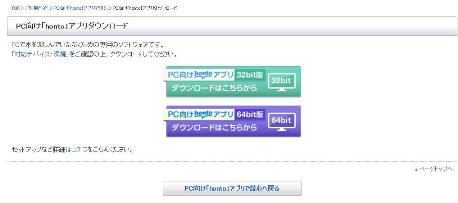
23.インストールが完了するとPCのデスクトップ上にアイコンが表示されますので、それをダブルクリックしてください。
↓

24.登録したIDとパスワードを入力して「登録」ボタンをおしてください。
そうすると「端末登録を完了しました」というポップアップがあらわれますので
そのまま「OK」をおしてください。
↓
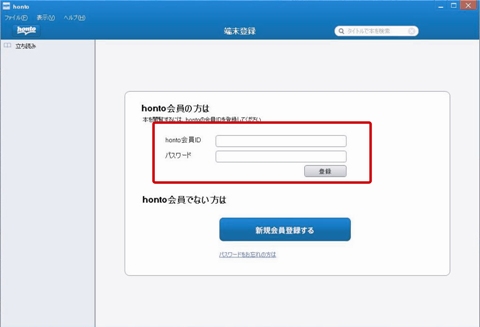
25.もういちど「honto」のサイトに移動、ログインして「ダウンロードリスト」の画面にもどってください。
端末の登録が完了したことで、ダウンロードするボタンがあらわれています。ここをクリックしてください。
↓
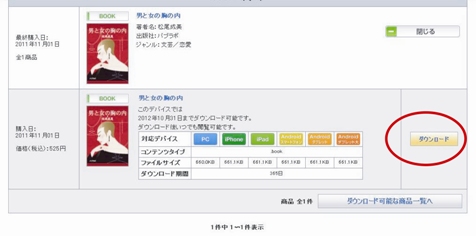
↓ここもクリック
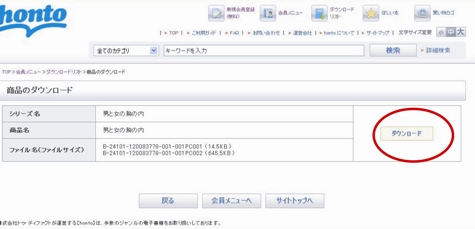
※任意の場所にコンテンツをダウンロードします。
ダウンロードが終了すると指定したフォルダに本のアイコンがあらわれますので、それをダブルクリックしてください。
既にインストールしてある「honto」のアプリケーションが起動して、そのライブラリに本が表示されます。
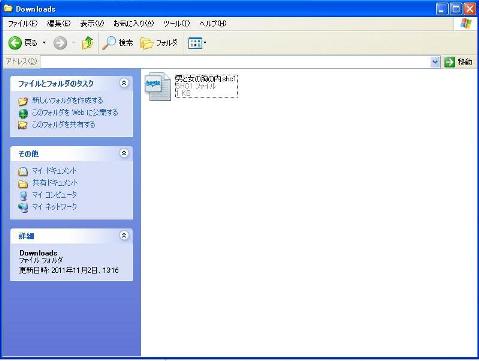
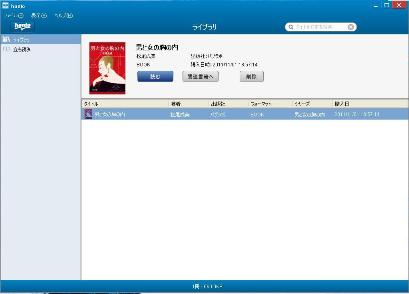
「読む」ボタンをクリックするとビューアーが開き本が読めるようになります。
26.iphone/iPadで読む場合
※ここからの説明は、「honto」への会員登録が既に済み、Webの「honto」サイトにて本の購入が終わっていることを前提としています。
●もしまだ「honto」への会員登録が済んでいない方はコチラ
●もしまだ「honto」で書籍を購入していない方はコチラ
この2つの行程を済ませてください。
※「honto」では、端末にインストールするアプリから、直接本を買うことができません。
まず「honto」サイトにてご希望の本をご購入下さい。
※ここではiphoneの画像をもとに説明をすすめてまいります。
app storeで「honto」のアプリ(無料)を入手、インストールします。
↓

27.インストールが完了したらアプリをタップして立ち上げます。
すると、会員IDを登録する画面が出ます。
↓
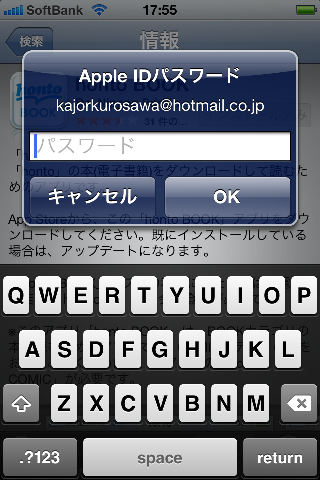
28.3.で登録したIDとパスワードを入力して「IDを登録」ボタンをタップします。
↓
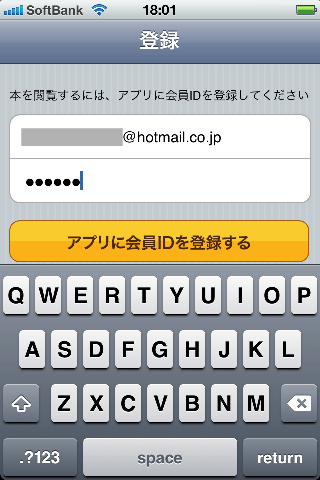
↓
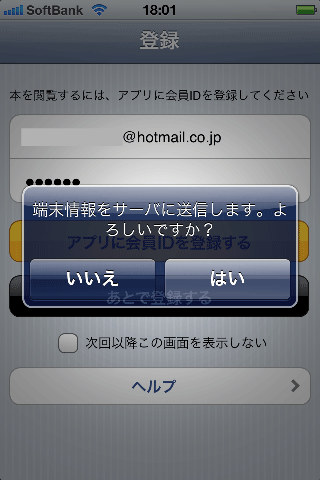
「はい」をタップしてください。
29.登録完了の画面とともに、「秀英体フォントのダウンロード」画面が出ますので、一応インストールしておきましょう。
↓
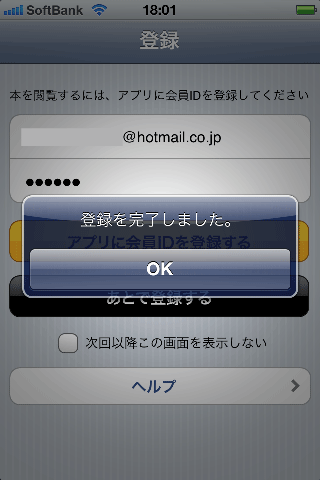
↓
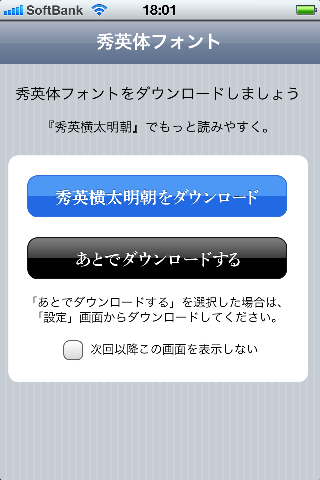
ダウンロードしておきましょう。
30.「honto」の最初の画面が現れます。まだ購入した本をダウンロードしていないので何もない状態です。
既にWebサイトで購入してある本を、この端末にダウンロードしましょう。
「ダウンロード」をタップしてください。
↓
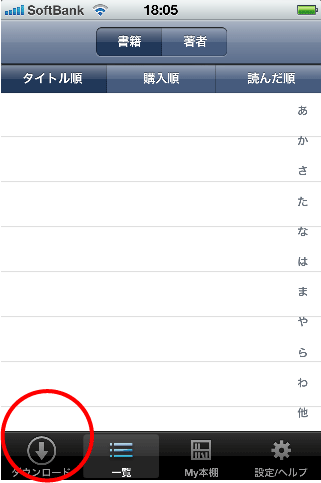
31.本がこの端末にダウンロードされます。
↓
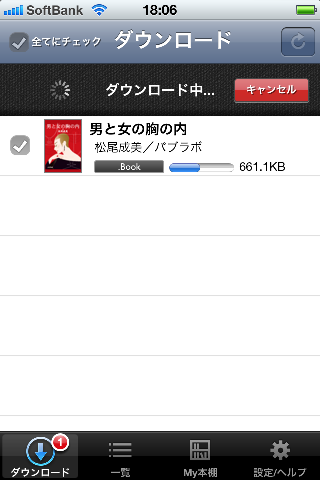
ダウンロードが完了したら、本をタップしてください。
本が読めるようになります。
|